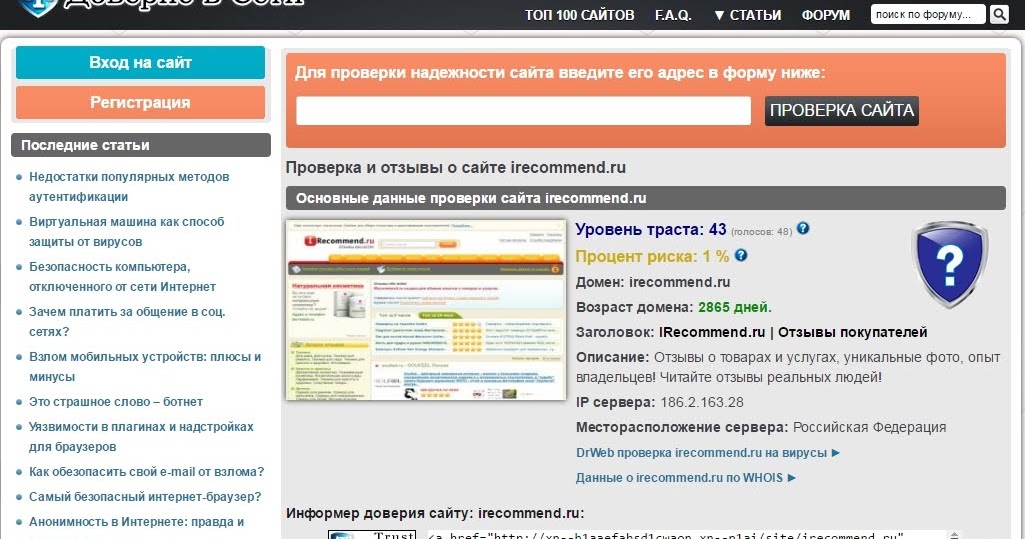3 способа проверить, что сайт попал под фильтр поисковика
23.03.2021
Ольга Коцофанэ, главный редактор блога Webpromo
Если на сайт налагаются санкции, то это стабильно оборачивается большой проблемой для его владельца, а также команды SEO-оптимизаторов. Для предотвращения всех возможных нежелательных последствий нужно вовремя понять, что сайт теперь находится под фильтром и быстро принять нужные меры.
Напомним, что Webpromo продвигает веб-проекты в Google с помощью белых методов оптимизации. И мы знаем, что делать, если ваш сайт попал под санкции поисковых систем.
Если же вы хотите для начала сами во всем разобраться, то прежде всего необходимо выявить причину, по которой сайт попал под фильтр. Только так вы сможете подобрать необходимый комплекс работ для выхода из «черного списка».
Читайте также: Google BERT по-прежнему актуален: как адаптировать сайт к алгоритму в 2021
Почему сайты получают бан?
Среди возможных причин попадания под фильтр могут быть:
низкая уникальность контента;
продажа ссылок;
чрезмерное количество рекламных баннеров;
наличие слишком большого количества внешних ссылок;
переоптимизированный контент;
и прочие варианты «черного» продвижения.

Как понять, что теперь сайт под фильтром?
Сделать подобную проверку несложно, обратив внимание на показатели трафика, ТИЦ, а также позиции сайта. Если не проводилось никаких глобальных изменений сайта, а показатели мгновенно пошли на спад, то высока вероятность, что сайт попал под фильтр. Для конкретики понадобится более глубокий анализ, учитывающий все детали. Легче всего сделать этот анализ в сервисе для веб-мастеров. Это может быть Google Search Console либо Яндекс.Вебмастер.
Проверка сайта на бан в Google Search Console
Здесь можно узнать о фильтрах, которые приняты вручную. О тех фильтрах, что на автомате накладываются вследствие обновления главного алгоритма, оповещения обычно не приходят.
Перейдите в раздел под названием «Проблемы безопасности и меры, принятые вручную».
Если с сайтом все в порядке, то вы увидите зеленую галочку и надпись «Проблем нет». Если же санкции были наложены, то будет указана их причина и последующие действия с предложением запустить проверку.

Читайте также: Google Passage Ranking: 9 фактов про новый алгоритм ранжирования
Проверка сайта на бан через Яндекс.Вебмастере
Перейдите в раздел Диагностика.
Откройте вкладку Нарушения. Там будет представлено подробное описание всех санкций, примененных к сайту.
Также система позволяет проанализировать посещаемость, выявить резкие спады и проверить тематический индекс цитирования. Значения ТИЦ равные нулю или помеченные неопределенными говорят о применении фильтров. Можно проследить, когда произошли резкие падения позиций и разобраться, не совпали ли они случайно с усовершенствованиями соответствующих алгоритмов или произведенных ранее действий.
Совет! При обнаружении проблемы рекомендуем вам сразу же приступить к ее решению. Своевременность и выполнение все рекомендаций поисковой системы позволяет снять фильтр в скором времени.
Если вам нужна помощь, закажите услугу по снятию санкций у Webpromo. Мы сделаем все возможное, чтобы восстановить утраченные позиции и обеспечить дальнейший рост видимости сайта в поиске. С етапами работ вы можете ознакомиться по ссылке.
Анализ количества страниц в индексе
Если правила были нарушены, то поисковые системы могут «наказать» сайты различными способами. Возможно исключение страниц из индекса, а также понижение позиций при выдаче – такое встречается довольно часто. Необходимо верно определить, являются ли фильтры виновниками этого. Ведь причиной кроме этого может быть заражение вирусами, запрет индексации, взлом сайта, заблокированный провайдером доступ роботам к сайту и т.д. Чтобы проверить количество страниц в индексе, надо ввести в нужном поисковике уточняющий оператор поиска: site: имядомена.ua. Если количество страниц очень резко сократилось, то сайт может находиться под каким-либо фильтром.
Читайте также: SEO ошибки, из-за которых сайт никогда не попадет в ТОП-10 Google
Выводы
Санкции – это не приговор, а возможность обеспечить ценность и полезность сайта для пользователя.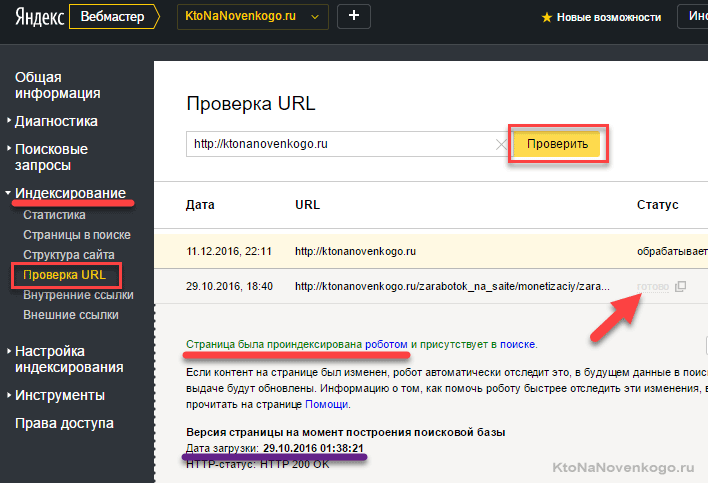 Полезный и структурированные контент, качественные уникальные изображения, а также обратные ссылки на авторитетных источниках помогут снова расположить к себе алгоритмы поисковиков и стать сильным игроком в системе ранжирования наряду с конкурентами. В первую очередь думайте об онлайн-опыте ваших пользователей, а также возможности выгодно представить свой продукт или услугу с помощью контента. И поверьте, в таком случае вас ждет успех.
Полезный и структурированные контент, качественные уникальные изображения, а также обратные ссылки на авторитетных источниках помогут снова расположить к себе алгоритмы поисковиков и стать сильным игроком в системе ранжирования наряду с конкурентами. В первую очередь думайте об онлайн-опыте ваших пользователей, а также возможности выгодно представить свой продукт или услугу с помощью контента. И поверьте, в таком случае вас ждет успех.
Чтобы вы могли лучше выстроить свою стратегию SEO-продвижения, рекомендуем ознакомиться с кейсами Webpromo и получить практические советы по раскрутке сайта.
Также читайте другие статьи в блоге Webpromo:
- Разбираем 3 ключевых тренда контент-маркетинга в 2021 году;
- Ключевые фразы long tail – значимая часть SEO-оптимизации сайта;
- Статистика для e-commerce: данные, которые нужно знать маркетологу в 2021 году.
И подписывайтесь на наш Telegram-канал про маркетинг.
Проверить сайт на фильтры поисковиков
Поисковые роботы не мыслят человеческими категориями, у них своя машинная логика. Поэтому каких-то деталей мы можем не понять или не заметить. Например, SEO-специалисту кажется, что он все делает правильно, а позиции сайта проседают и проседают. Или, наоборот, резко обрушиваются на десятки пунктов. Возможно, проблема в том, что сайт закрыли фильтром.
Поэтому каких-то деталей мы можем не понять или не заметить. Например, SEO-специалисту кажется, что он все делает правильно, а позиции сайта проседают и проседают. Или, наоборот, резко обрушиваются на десятки пунктов. Возможно, проблема в том, что сайт закрыли фильтром.
Коротко о фильтрах
Фильтры — это форма санкции. Их накладывает поисковый робот за попытку продвинуть сайт против его правил и алгоритмов. Таких правил очень много, и они регулярно обновляются. Так что сделать все правильно с первого раза и никогда не подвергаться наказаниям — большая удача.
Поисковики заинтересованы в том, чтобы пользователям было комфортно, а сайты размещали полезный и релевантный контент. В этом — назначение фильтров.
Наказывают поисковые системы двумя видами санкций — пессимизацией и блокировкой. Пессимизация означает, что сайт опустится ниже на странице выдачи, а блок — что доступ к ресурсу, очевидно, будет перекрыт.
Со вторым вариантом разобраться сложнее, и это уже тема для другой статьи.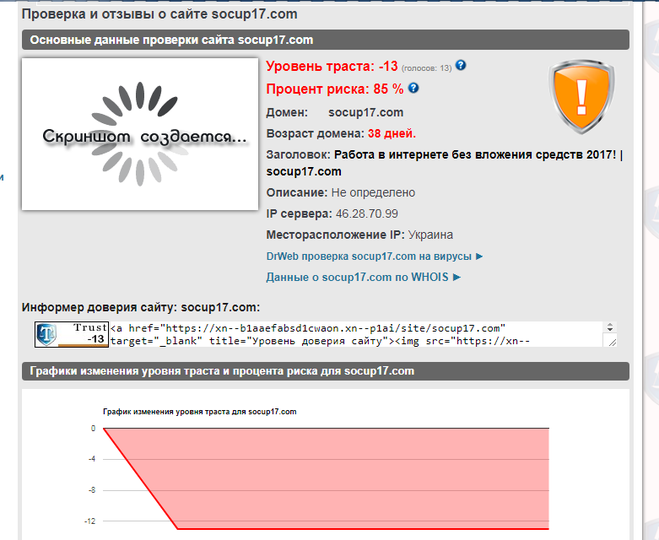 Поэтому здесь мы расскажем о том, как проверить, попал ли сайт под фильтр Яндекса или Гугла.
Поэтому здесь мы расскажем о том, как проверить, попал ли сайт под фильтр Яндекса или Гугла.
Вот самые популярные фильтры поисковых роботов:
- АГС — не пропускает к выдаче сайты, которые манипулируют методами оптимизации. Например те, которые нескромно размещают ключи списком.
- Минусник у Яндекса и Пингвин у Гугла — ограничивают в ранжировании те сайты, которые за деньги размещают SEO-ссылки на площадках-посредниках. Таким способом администраторы добиваются более высокой авторитетности их ресурса.
- Переспам — наказывает сайты за нерелевантный контент.
- Кликджекинг / криптоджекинг — фильтры накладывают на площадки, которые накручивают действия пользователей / тайно майнят на сайте криптовалюту
- Назойливая реклама — пессимизирует сайты, которые раздражают пользователей ненужной им рекламой.
«Точно под фильтром»: какой контент попадает под санкции
Нарушений, из-за которых Яндекс или Google может наложить фильтры, достаточно много. Мы подготовили античек-лист, пройдясь по которому вы сразу увидите признаки «плохого» сайта, подверженному фильтрам.
Мы подготовили античек-лист, пройдясь по которому вы сразу увидите признаки «плохого» сайта, подверженному фильтрам.
- Переоптимизация. Вы добавили слишком много ключевых слов, дорвеев или переборщили с другими методами выведения сайта в топ. Контент из-за этого стал слишком искусственным.
- Бесполезная информация. Сюда относятся неуникальные статьи, переписанные с чужих площадок, их нерелевантное содержание и в целом дилетантский подход к контенту. На таких сайтах пользователь не находит ответов на его вопросы и быстро закрывает вкладку со страницей. Алгоритм воспринимает сайт как бесполезный и санкционирует его.
- Сокрытие информации от поискового робота. Звучит как уголовное преступление, но наказывают за это лишь пессимизацией — то есть, понижением в поисковой выдаче. Например, администраторы могут скрывать от поисковиков навязчивы рекламные баннеры. Роботы их не приветствуют, поэтому опускают позиции сайта. Но баннеры — источник дохода, поэтому владельцы домена маскируют их от краулеров.

- Контент 18+. За это наказывают не только поисковики.
- Спам-ссылки. Размещая ссылку на свой сайт на низкопробных ресурсах — например, с низким индексом цитирования или на ссылочной бирже — вы рискуете попасть под фильтр. Поисковые роботы воспринимают эту тактику как нечестную попытку завысить авторитет площадки. Так что прежде, чем размещать ссылку на каком-либо стороннем сайте, проверьте его уровень заспамленности: показатель не должен превышать 10%. Для этого есть сервисы checktrust.ru, sbup.com или xtool.ru.
- Неуникальные описания страниц. Иначе эти описания называются сниппеты, а еще Title и Description. Это те несколько строчек, которые человек видит на странице выдачи перед тем, как перейти на ресурс. Создавать уникальные тайтлы можно с помощью генератора, например, WebMasta.org.
- Агрессивная реклама. Тренд на мягкое и нативное вовлечение появился не просто так. Пользователей раздражают навязчивые баннеры, которые закрывают контент или по-другому мешают получить информацию, за которой человек и пришел.
 А поисковые системы ориентируются на пользователя.
А поисковые системы ориентируются на пользователя. - Имитация поведенческих факторов. Это подделка действий потенциального клиента — кликов, проведенному на сайте времени и пр. Когда на сайте резко и нетипично растет количество заказов, покупок и даже возвратов, поисковые роботы распознают такой скачок как подозрительный.
- Вирусы. Кроме комфорта роботы заботятся о безопасности пользователей. Так что такому сайту дорога только на изоляцию от поиска.
Если замечаете, что ваш сайт страдает каким-то из этих симптомов, — самое время их устранить, и тогда проблема решится быстро.
Главное — понять, за что вас наказали. Например, если проблема в переоптимизации, то объем этой самой оптимизации надо снизить: переписать статьи, разбавить их мультимедийным контентом, избавиться от лишних ключевых слов.
Для более неочевидных ситуаций мы собрали 6 способов, с помощью которых можно проверить сайт на фильтры Яндекса и Google. Так вы узнаете, присутствуют ли на них нарушения алгоритмов.
В каких источниках искать проблему
Проверка через панели веб-мастеров
Чтобы избавить администратора от рутинной работы, поисковые системы разработали онлайн-консоли для управления сайтом. Это — всем известные Google Search Console и Яндекс.Вебмастер.
Сервисы помогают оценивать индексацию, настраивать сниппеты, отслеживать статистику. Данные Яндекс.Вебмастера — это проекция всех позиций сайта в Интернете. Динамика показателей наглядно выражена на графиках, что позволяет быстро сделать выводы.
Кроме статистики Яндекс.Вебмастер и другие подобные консоли показывают проблемы с безопасностью. Сюда, в том числе, относится наложение санкций.
Чтобы проверить сайт на наличие фильтров Яндекса, перейдите в секцию «Диагностика», а после — в раздел «Безопасность и нарушения». Если проблема есть, вы увидите уведомление «Обнаружены проблемы с безопасностью».
Для Google Search Console порядок действий такой: сперва перейдите в секцию «Проблемы безопасности и меры, принятые вручную», а далее — в раздел «Меры, принятые вручную». Результат вы увидите на белой панели справа.
Результат вы увидите на белой панели справа.
Проверка с помощью Индекса Качества Сайтов, или ИКС
ИКС показывает охваты — количество уникальных просмотров сайта, — глубину просмотра и среднее время, проведенное на ресурсе. То есть, этот индекс — индикатор того, насколько ваш контент интересен людям.
Значение Индекса Качества Сайтов определяется по нарастанию:
- 0-10 — низкий
- 10-50 — чуть выше минимума
- 50-500 — средний
- 500-2000 — хороший
- 2000 и выше — лучший ❤️
Поисковые роботы присваивают сайтам тот или иной ИКС в зависимости от качества и полезности контента, а за несоблюдение правил могут применить санкции. Соответственно, падение ИКС — признак того, что сайт находится под фильтром Яндекса или Гугла.
Проверить ИКС можно несколькими способами, в том числе — через панель вебмастера. Другой вариант — сервис PromoPult. Для генерирования результата он использует парсинг, что обеспечивает на выходе точные данные.
Чтобы проверить сайт, зарегистрируйтесь и вбейте домен вашего сайта в соответствующее поле. Проверка быстрая и бесплатная, а результаты вы получите в файле формата XLSX.
Проверка через анализ трафика на Яндекс.Метрике или в Google Analytics
Если Яндекс.Вебмастер показывает, как дела у сайта с поисковыми роботами, то Яндекс.Метрика — это отображение опыта пользователей в коммуникации с вашим сайтом. Если люди вдруг перестают посещать ваш ресурс, одна из возможных причин — в том, что они его не видят. А это уже может быть следствием того, что на сайт наложили санкции.
Диаграмма, на которую стоит обратить внимание при поиске фильтров — динамика трафика. Когда кривая круто падает вниз, это может быть признаком фильтра.
Падение трафика — не стопроцентное доказательство того, что на сайт наложили фильтр. Возможно, проблема в упавшем качестве контента: перегорел ваш копирайтер, и ему нужен отпуск.
Анализируйте трафик с опорой на специфику сайта и не забывайте про праздничные дни.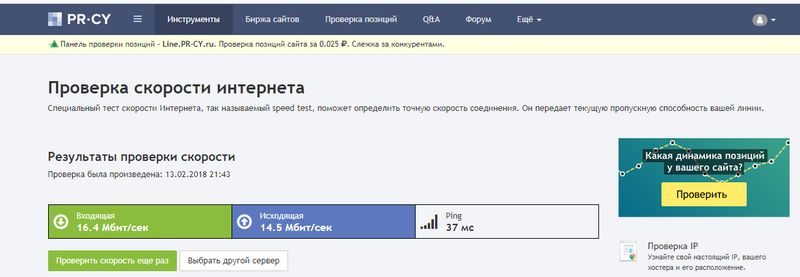 Например, на сайте Yagla трафик в январе сильно падает, потому что в это время людям не до учебы. При этом на сайте emotionalrating.com, где можно подобрать фильм под настроение, количество посещений вырастет. Выходные и праздничные дни — самое то, чтобы смотреть фильмы.
Например, на сайте Yagla трафик в январе сильно падает, потому что в это время людям не до учебы. При этом на сайте emotionalrating.com, где можно подобрать фильм под настроение, количество посещений вырастет. Выходные и праздничные дни — самое то, чтобы смотреть фильмы.
Если вы это заметили, продолжайте анализ, комбинируя разные методы проверки. На пересечении нескольких подходов к поиску проблемы она будет идентифицирована с куда большей вероятностью.
Проверка на изменение количества страниц в результатах поиска
Под санкции может попасть только часть контента сайта — то есть, отдельные его страницы. Если они не соответствуют правилам, поисковая система не пропустит их к выдаче.
Чтобы проверить, все ли страницы отображаются в результатах поиска, введите адрес сайта в поисковой строке Гугла по формуле site:<ваш домен>.ru. Обратите внимание на цифры под строкой: если страниц стало гораздо меньше, то сайт, вероятно, попал под фильтр.
Выдача Яндекса не показывает количество результатов по запросу, но частоту тех или иных «загугленных» фраз можно отслеживать в сервисе Яндекс. Вордстат. Он показывает, какие сайты искали люди, используя указанные вами слова. Анализ можно ограничить параметрами времени и региона.
Вордстат. Он показывает, какие сайты искали люди, используя указанные вами слова. Анализ можно ограничить параметрами времени и региона.
Проверка по самым популярным запросам
Этот метод работает, если вы применяете его регулярно. Суть том, чтобы в сравнении позиций сайта в поисковой выдаче через равные отрезки времени. Сильное падение «высоты» в результатах поиска может означать, что на сайт наложили санкции.
Выведите топ запросов, по которым пользователи чаще всего ищут ваш сайт. По этим формулам устраивайте периодические проверки в поисковиках — например, раз в две недели.
Когда вы начнете мониторить, на каком месте сайт отображается в выдаче, то легко заметите падение в ранжировании. То же самое можно проделать с брендом. Вбивайте его имя в поисковую строку и следите за тем, на каком месте в выдаче он отображается. Игнорируйте рекламную выдачу — эти позиции проплачены и к органической выдаче не относятся.
Делегирование проверок сервисам
Многие методы проверки можно автоматизировать. Кроме Я.Вебмастера и Я.Метрики используйте сервисы Barracuda, Fruition, SeoLib и Penalty.
Кроме Я.Вебмастера и Я.Метрики используйте сервисы Barracuda, Fruition, SeoLib и Penalty.
Делегирование рутинных задач экономит время и снимает ответственность — на тот случай, если вы вдруг что-то упустите. Но отказываться от ручных методов тоже не стоит — будет надежнее, если во главу контроля станете вы, а не машина.
Что мы рекомендуем
#Прощевсего изначально вести сайт так, чтобы его контент сразу соответствовал всем требованиям поисковиков. Но иногда допускать ошибки не страшно, даже если на первый взгляд вы все делаете как надо.
Изучайте алгоритмы и обновляйте знания. Сочетайте разные методы проверок, работайте вручную и в меру доверяйте автоматическим сервисам. Когда мониторинг фильтрации превратится в налаженную систему, устранить любую проблему будет легко.
Хотите тоже написать статью для читателей Yagla? Если вам есть что рассказать про маркетинг, аналитику, бизнес, управление, карьеру для новичков, маркетологов и предпринимателей. Тогда заведите себе блог на Yagla прямо сейчас и пишите статьи.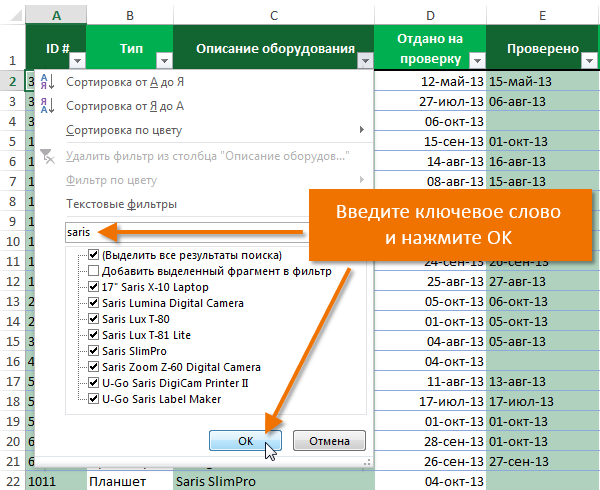 Это бесплатно и просто
Это бесплатно и просто
Как проверить сайт на бан поисковиков – признаки наложения санкций
5 лет назад мы подробно рассказывали про фильтры Яндекса и Google: расписывали признаки зафильтрованности на сайте и давали советы, как не попасть под санкции от ПС. Сегодня рассмотрим, как изменились фильтры Яндекса и что появилось нового спустя это время. Про фильтры Google можно прочитать вот в этой обновленной статье.
Поисковые системы в выдаче стремятся показывать только уникальный и полезный контент пользователям. Однако некоторые владельцы сайтов используют обманные техники продвижения, зачастую не подозревая об этом. И на такие сайты накладываются санкции и ограничения.
Что такое фильтры?
Значение этого слова не поменялось: это алгоритмы, которые делают выдачу поисковых систем более чистой, не пропуская или занижая некачественные сайты в результатах выдачи.
Как понять, что сайт попал под фильтр Яндекса?
Критерии качества у Яндекс и Google очень схожи, полный список правил можно найти в Справке поисковых
систем — для Яндекс, а тут для Google. Приведу самые основные признаки качественного сайта для пользователей:
Приведу самые основные признаки качественного сайта для пользователей:
- Сайт или сервис должны быть наполнены оригинальным контентом.
- Дизайн сайта должен быть полезным и удобным для посетителей.
- Сайт должке быть создан для людей, а не для поисковых систем. Думайте о том, что получит пользователь, придя на ваш сайт из поисковой выдачи.
За несоблюдение этих правил поисковые системы могут наложить на сайт специальные фильтры и санкции. Некоторые из них подразумевают снижение позиций в выдаче. А за самые страшные нарушения сайт будет полностью исключён из поиска и рекламной сети компании.
Когда начинать паниковать?
Первые косвенные признаки наложения санкций и ограничений — резкое снижение трафика на ключевые страницы из органической выдачи, уменьшение количества индексируемых страниц, потеря позиций.
Для анализа трафика используем инструменты Яндекс.Метрики или Google Analytics.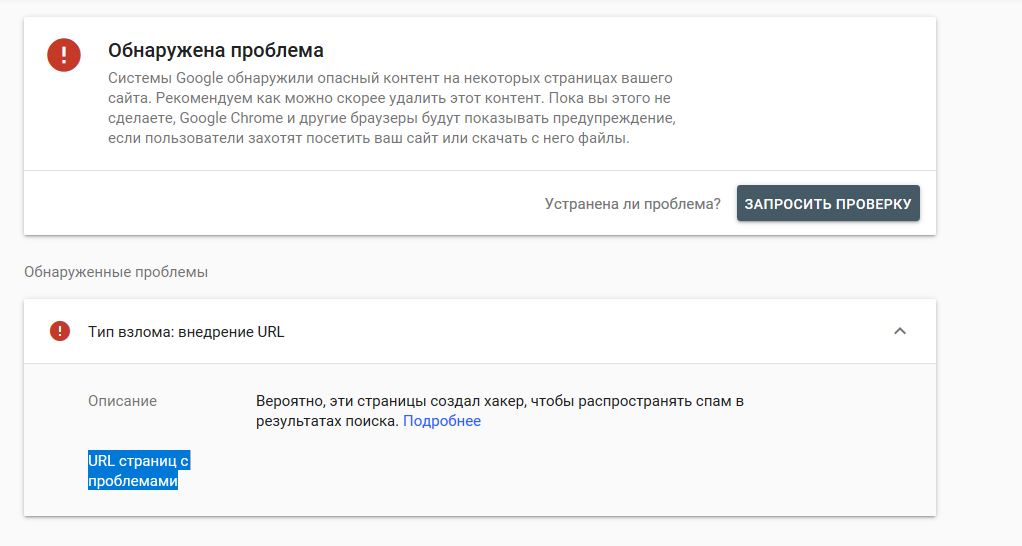
Переходим в пункт Отчёты — Стандартные Отчёты — Источники — Источники, Сводка
В источниках трафика оставляем «переходы из поисковых систем».
Если на графике есть резкое проседание за последние пару месяцев — это один из косвенных признаков, что на сайт были наложены некоторые ограничения.
Для индексации сайта нам потребуется Вебмастер Яндекса и Google.
Переходим в Индексирование — Страницы в поиске — Новые и Удалённые. Нас интересуют синие столбики, это количество удалённых страниц за последнее время:
Если количество удалённых страниц стабильно растёт, важно проанализировать, что это за страницы и за что они были исключены. В этом же разделе переходим во вкладку «Исключённые».
Ниже, под графиком, исключённые страницы разделены по видам. Нас интересуют «Дубли»
и «Недостаточно качественные страницы». За большое количество подобных страниц поисковики
часто накладывают фильтры, поэтому будьте внимательны.
За большое количество подобных страниц поисковики
часто накладывают фильтры, поэтому будьте внимательны.
В зависимости от фильтра к сайту могут быть применены различные ограничения: понижение позиций в поисковой выдаче, исключение из индекса или аннулирование ИКС.
Если Ваш сайт внезапно просел в выдаче и нет никаких оповещений в Вебмастере, то можно написать в техподдержку Яндекса, подробно описав проблему, и узнать, наложены ли какие-либо ограничения на ваш ресурс или нет:
Обнуление ИКС
Раньше одним из признаков наложения санкций было обнуление ТИЦ. Сейчас значение ТИЦ заменено на ИКС — Индекс Качества Сайта. Цитата из Яндекс.Справки: Яндекс оставляет за собой право изменить алгоритм расчета индекса качества в любой момент времени без дополнительного уведомления, обнулять значение, а также полностью аннулировать показатель в одном из следующих случаев:
- на сайте обнаружены нарушения;

Обнуление ИКС — также один из косвенных признаков наложения санкций и ограничений.
Когда паниковать уже поздно: официальная информация о санкциях
При обнаружении нескольких косвенных признаков о наложении фильтра на сайт — первое, что нужно сделать — написать в службу поддержки. Как правило, сотрудники поддержки прямо отвечают, наложены ограничения на сайт либо нет.
У Google, к сожалению, такой формы обратной связи нет. Единственный способ получить официальный ответ — постоянно мониторить раздел «Проблемы безопасности» в Google Searche Console:
У Яндекс все сообщения о применённых санкциях и фильтрах появляются в разделе Диагностика — Безопасность и нарушения.
Важно: опыт показывает, что иногда сообщения о санкциях в Вебмастере появляются
по ошибке. И на самом деле никаких ограничений нет. После обнаружения сообщения о наложенных
фильтрах всегда отписывайтесь в службу поддержки, чтобы узнать, за что были наложены ограничения.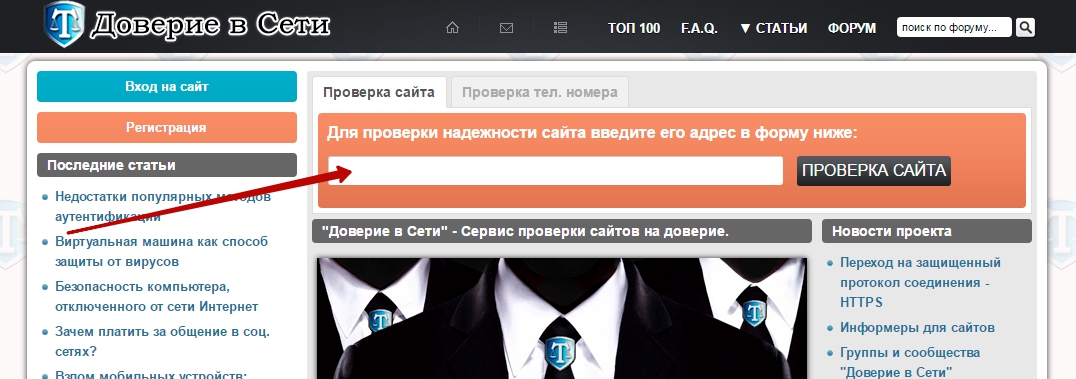
Виды фильтров Яндекса: причины, симптомы, лечение
Ниже рассмотрим фильтры, приводящие к ограничениям со стороны Яндекса:
| Вид нарушения | Описание | Возможные ограничения | Лечение |
| Неоригинальный, бесполезный контент | Под санкции попадают ресурсы с контентом, не несущим пользы для пользователей; сайты, созданные специально для продажи ссылок, а также заработка на рекламе. Данное нарушение именуется АГС фильтром. Подробнее о фильтре здесь. | Возможны 3 вида ограничений: исключение из поиска, понижение в результатах поиска, обнуление ИКС. | Необходимо проверить тексты на уникальность и тошноту. Далее переписать тексты, добавить в них УТП. Текст
должен быть написан для людей. Убрать исходящие ссылки. Далее переписать тексты, добавить в них УТП. Текст
должен быть написан для людей. Убрать исходящие ссылки. |
| SEO-ссылки | Фильтр Минусинск. Накладывается на сайт за использование SEO-ссылок (в том числе и покупаемых на ссылочных биржах и агрегаторах) для влияния на ранжирование своего ресурса. Про SEO-ссылки читайте здесь. | Ограничение в ранжировании на срок от одного до нескольких месяцев. | Нужно отказаться от SEO-ссылок: перестать покупать новые ссылки и снять ранее приобретённые. |
| Дорвей | Как правило, это сайты, которые «заточены» под определенные поисковые запросы. Они
перенаправляют посетителей на другие ресурсы, содержат большое количество ключевых запросов
и бесполезный контент. Иногда дорвей может появиться из-за взлома сайта. |
Исключение всего сайта из поисковой выдачи. | Добавьте на свой сайт полезный контент и функционал. Важно заинтересовать посетителей, а не просто перенаправлять на другие ресурсы. |
| SEO-тексты | Или иными словами Баден-Баден. Этот фильтр накладывается за переоптимизированный контент, который не несет пользы людям. Подробнее про данный фильтр описано в этой статье. | Исключение из поиска всего ресурса, понижение позиций сайта. | Переписать переоптимизированные и неполезные тексты или совсем убрать их с сайта. Помните, тексты должны создаваться для людей. |
| Клоакинг | Один из способов обмана поисковиков путем предоставления различного контента пользователям и поисковым роботам. | Исключение из поисковой выдачи. |
Необходимо сделать так, чтобы поисковым ботам и посетителям отображался одинаковый контент. |
| Кликджекинг | Метод обмана посетителей путем использования на сайте скрытых и невидимых элементов. Пользователи взаимодействуют с ними, не подозревая об этом. Также сюда относится и сбор персональных данных без оповещения, например, адрес страницы в соц.сетях, автозаполнение форм из браузера и т. д. | Понижение позиций сайта в поисковой выдаче. | Не использовать данные мошеннические техники. |
| Агрессивная или шокирующая реклама | В апреле 2018 года Яндекс обновил фильтр и теперь в Вебмастере появляется оповещение
«Малополезный контент, некорректная реклама, спам». Получить его можно за шокирующую
рекламу или ее чрезмерное использование на своем ресурсе, из-за которой нет возможности
просмотреть основной контент. Санкции коснулись многих сайтов, размещающих рекламные блоки ссылок
от Adsense. Также кара настигла сайты с огромным количеством рекламной (nofollow) ссылочной
массы. Санкции коснулись многих сайтов, размещающих рекламные блоки ссылок
от Adsense. Также кара настигла сайты с огромным количеством рекламной (nofollow) ссылочной
массы. |
Понижение в результатах поиска. | Убрать все рекламные блоки или сократить их количество. Если рекламы немного, то нужно ее явно выделить и перенести подальше от меню и заголовков. Количество рекламы должно не превышать 10% области от экрана просмотра, а лучше занимать всего 10% на странице. |
| Имитация действий пользователей | Некоторые недобросовестные владельцы сайтов используют различные сервисы и программы, которые могут
сымитировать действия пользователей и поведение их на сайте. Задавая определенные ключи,
программа или сервис переходит из поисковой выдачи на необходимый сайт. Таким образом они
пытаются повлиять на ранжирование своего ресурса. Таким образом они
пытаются повлиять на ранжирование своего ресурса. |
Исключение из поисковой выдачи, понижение позиций в результатах поиска. | Не использовать данный метод. |
| Партнерская программа | Зачастую при использовании партнерских программ владельцы сайтов выкладывают на своем ресурсе только контент партнера. Яндекс такие сайты признает малополезными для пользователей, так как они не имеют своего уникального контента. | Понижение позиций сайта в поиске или полное исключение из него. | При использовании партнерских программ на своих сайтах нужно обязательно предоставлять пользователям уникальные сервисы и/или контент. |
| Скрытый текст | Накладывается за размещение на сайте невидимого или плохо видимого (например, мелкий шрифт)
списка ключевиков или контента с ключевыми запросами, таким образом пытаясь повлиять
на позиции своего сайта. |
Исключение из поиска всего ресурса. | Отказаться от данного метода продвижения: текст должен быть видимым, уникальным и полезным для пользователей. |
| Опасные сайты | Данное ограничение появляется, если Яндексом обнаружен вредоносный код на сайте, который может заразить компьютеры пользователей вирусом или получить доступ к персональным данным. | Исключение из поиска всего сайта. | Удалить вредоносный код с сайта. |
| Фишинг | Как правило, создаются поддельные сайты-копии известных ресурсов — они похожи как внешне, так
и могут быть схожи доменные имена (например, вместо .ru быть .com). С помощью этих
сайтов-клонов у пользователей выманивают личную информацию: номера банковских карт, пароли
к почте и т.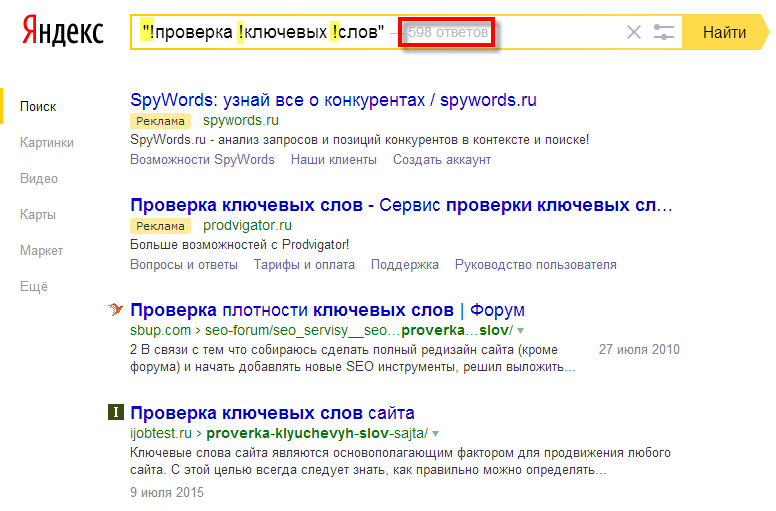 д. д. |
Исключение из поиска страниц сайта. | Не использовать данный метод. |
| Аффилиат-фильтр |
Яндекс официально не заявляет о наличии данного фильтра. Елена Першина в блоге Яндекса ответила про наличие «аффилированности»: «Мы не используем этот термин. Для нас главное — избежать дублей сайта в поиске. Если ваши сайты друг с другом не конкурируют — не проблема». Но опыт и исследования вебмастеров с уверенностью позволяют сказать, что этот фильтр есть. Под аффилиат-фильтр попадают все сайты-двойники, которые не являются зеркалами основного сайта. Таким образом Яндекс борется с монополизацией поисковой выдачи. Подробнее про аффилиат-фильтр можно прочитать здесь. |
В выдаче будет только один сайт. |
Необходимо выбрать один сайт и продвигать его, с других копий настроить 301-редирект на основной сайт. Если же вы владелец сайтов разной тематики (например, компания занимается установкой окон и ремонтом кондиционеров), то нужно сделать 2 абсолютно разных сайта под каждую тематику. |
| Контент 18+ | Под фильтр попадает сайт, содержащий контент 18+, при условии, что сам сайт не «взрослой» тематики. | Сайт в поисковой выдаче виден только по запросам 18+. | Удалить контент 18+. |
После того как вы исправите какое-либо нарушение, обнаруженное на своем сайте, обязательно нажмите в Я.Вебмастере кнопку «Я все исправил»:
Как правило, проверка составляет несколько дней и, если все в порядке, санкции снимаются.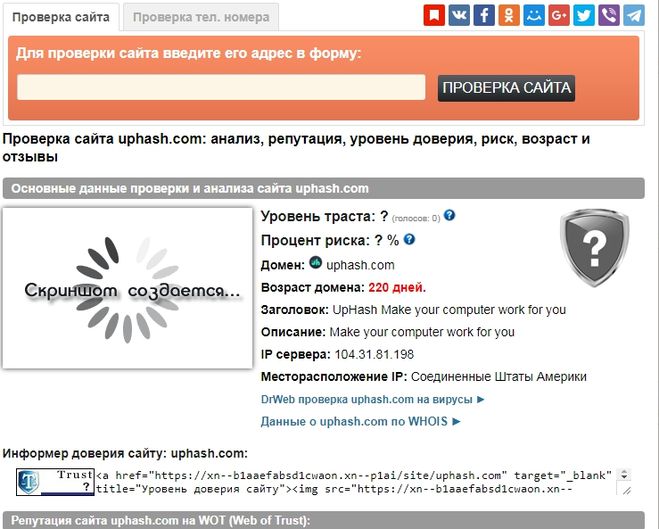
Исходя из данных о фильтрах поисковых систем, которые мы получили, можно сделать вывод, что самое главное при создании и работе с сайтом — это опираться на его пользу и удобство для пользователей. Помните, что в первую очередь мы должны думать о посетителях сайта, а не о роботах поисковых систем.
Вывод
По моему опыту SEO-аудитов, чаще всего санкции накладываются за использование SEO-ссылок, переоптимизированных текстов и распространение вирусов.
Если вдруг у вас есть подозрения, что на сайт наложены фильтры — рекомендую заказать SEO-аудит сайта. Мы проверим сайт по 100+ пунктам и дадим список рекомендаций, как избежать санкций.
Фильтрация веб-сайтов и результатов поиска в Microsoft Edge
Установление границ в Интернете — важный способ защитить себя и свою семью от нежелательного веб-контента. Веб-фильтры и поисковые фильтры Microsoft Family Safety работают на любых устройствах Windows, Xbox и мобильных устройствах, на которых установлены браузер Microsoft Edge и приложения Family Safety. Вы также можете ознакомиться с тщательно отобранным списком любимых семейных веб-сайтов Microsoft здесь!
Вы также можете ознакомиться с тщательно отобранным списком любимых семейных веб-сайтов Microsoft здесь!
Чтобы пользоваться веб-фильтрами и поисковыми фильтрами, члены семьи должны использовать браузер Microsoft Edge, войдя в свою учетную запись 9.0006 учетные записи Майкрософт .
Чтобы настроить веб-фильтры и поисковые фильтры, выполните следующие действия.
Посетите сайт family.microsoft.com. Войдите в свой аккаунт Семейной безопасности.
Выберите члена вашей семьи, затем перейдите к Фильтрам содержимого .
org/ListItem»>Чтобы заблокировать определенные сайты, добавьте их URL-адреса в поле Заблокированные сайты .
Предоставьте доступ к определенным сайтам, включив переключатель Использовать только разрешенные сайты . Добавьте URL-адреса одобренных веб-сайтов в разделе Разрешенные сайты .
Включите Фильтровать неподходящие веб-сайты Переключатель.
Откройте приложение Microsoft Family Safety.
org/ListItem»>Коснитесь Интернет и найдите .
Включить Фильтровать неподходящие веб-сайты переключатель.
Предоставьте доступ к определенным сайтам, включив переключатель Использовать только разрешенные сайты . Добавьте URL-адреса одобренных веб-сайтов в разделе Разрешенные сайты .
Коснитесь имени члена вашей семьи > Фильтры контента .
Всегда разрешать образовательные веб-сайты
Теперь вы можете разрешить доступ к образовательным веб-сайтам для членов вашей семьи на устройствах с Microsoft Edge. Это веб-сайты, которые могут понадобиться для дистанционного обучения, выполнения домашних заданий или после школы. Они всегда могут посетить созданный искусственным интеллектом список образовательных веб-сайтов, которые могут им понадобиться для учебы.
Это веб-сайты, которые могут понадобиться для дистанционного обучения, выполнения домашних заданий или после школы. Они всегда могут посетить созданный искусственным интеллектом список образовательных веб-сайтов, которые могут им понадобиться для учебы.
Если есть образовательные веб-сайты, которые вы не хотите видеть в Kasper, вы можете добавить веб-сайты в их список заблокированных сайтов . Если есть образовательные веб-сайты, которые мы не обнаружили, вы можете добавить их в список Kasper Разрешенные сайты .
Интернет
Посетите сайт family.microsoft.com. Войдите в свой аккаунт Семейной безопасности.
Выберите члена вашей семьи, затем перейдите к Фильтрам содержимого .

Перейдите на страницу Web и выполните поиск.
Включить Фильтровать неподходящие веб-сайты и результаты поиска Переключить .
Включите переключатель Использовать только разрешенные веб-сайты.
Включить Всегда разрешать образовательные веб-сайты Переключить.
Чтобы заблокировать определенные сайты, добавьте их URL-адреса в поле Заблокированные сайты .
 Добавьте URL-адреса одобренных веб-сайтов в разделе Разрешенные сайты .
Добавьте URL-адреса одобренных веб-сайтов в разделе Разрешенные сайты .
Приложение «Семейная безопасность»
Откройте приложение Microsoft Family Safety.
Коснитесь имени члена вашей семьи > Фильтры контента .
Коснитесь Интернет и найдите .
Включить Фильтровать неподходящие веб-сайты и результаты поиска Переключить .
org/ListItem»>Включить Всегда разрешать образовательные веб-сайты Переключить.
Чтобы заблокировать определенные сайты, добавьте их URL-адреса в поле Заблокированные сайты . Добавьте URL-адреса одобренных веб-сайтов в разделе Разрешенные сайты .
Включите переключатель Использовать только разрешенные веб-сайты.
Настройки по умолчанию
По умолчанию веб-сайты для взрослых будут заблокированы, а поисковые запросы будут фильтроваться в поисковой системе Bing. Вы также можете просмотреть результаты поиска Bing члена семьи с помощью отчетов об активности.
Примечание. Веб-фильтры и поисковые фильтры для семейной безопасности работают только с Microsoft Edge. Включение Фильтровать неподходящие веб-сайты заблокирует все другие браузеры.
Включение Фильтровать неподходящие веб-сайты заблокирует все другие браузеры.
Как проверить, фильтруется ли ваш сайт, и как предсказать будущую фильтрацию с помощью Vision API
Для многих владельцев сайтов и оптимизаторов Безопасный поиск может быть запутанной темой. Например, понять, как работает Безопасный поиск, как выглядит фильтрация в действии и как она может повлиять на трафик из обычного поиска Google. Это особенно касается сайтов, которые находятся на тонкой грани между предоставлением неявного и явного контента (по крайней мере, в соответствии с алгоритмами Google).
Недавно я работал над несколькими случаями, когда в игру вступал Безопасный поиск. Контент сайта отфильтровывался для пользователей с активным безопасным поиском, что влияло на видимость контента в поисковой выдаче и последующий трафик на сайт.
Но фильтруются не порносайты… На самом деле это далеко не так. Вместо этого сайты являются издателями, которые пишут на разные темы в своей нише. А иногда в этих статьях содержится контент и изображения, которые отключают фильтр безопасного поиска. Когда это происходит, эти URL-адреса и изображения отфильтровываются из результатов поиска, что снижает уровень трафика из Google.
А иногда в этих статьях содержится контент и изображения, которые отключают фильтр безопасного поиска. Когда это происходит, эти URL-адреса и изображения отфильтровываются из результатов поиска, что снижает уровень трафика из Google.
И, чтобы уточнить, фильтрация применяется к изображениям, видео и веб-сайтам, поэтому речь идет не только о фильтрации стандартных органических результатов. Это также влияет на ваши СМИ.
Вот почему издателям стоит как можно лучше узнать о функции безопасного поиска Google, о том, как она работает, как проверить, не фильтруется ли ваш контент, и как тестировать новый контент, чтобы обеспечить безопасность вашего сайта в будущем.
Это потому, что если вы отключите фильтр, трафик может упасть в разной степени в зависимости от того, как применяется фильтр. Например, влияет ли Безопасный поиск только на определенные области сайта или на весь сайт? Это зависит от вашей настройки, вашего контента и того, насколько ваш контент пересекает черту.![]()
Кроме того, помогая компаниям работать с фильтрацией SafeSearch, я получил много вопросов о том, как тестировать контент, чтобы увидеть, насколько он близок к срабатыванию фильтра SafeSearch. И если вы отключите фильтр, как вы узнаете, что вас фильтруют? А что делать, если вы неправильно фильтруете ? Можете ли вы связаться с Google, чтобы сообщить им об этом?
Все это важные вопросы, и я расскажу о некоторых из них в этом посте.
Изображения и текст, а не только откровенные фотографии
Многие этого не знают, но Мэтту Каттсу поручили создать первую версию SafeSearch. Подробнее об этом он рассказал во время недавнего интервью с Барри Шварцем (12:08 на видео). В том интервью Мэтт объяснил, что изначально Google использовал текст, чтобы понять, что нужно фильтровать. Поскольку первая версия SafeSearch появилась примерно в 2000 году, у Google не было алгоритмов машинного обучения, помогающих идентифицировать порнографические изображения. Поэтому он был в основном текстовым.
Поэтому он был в основном текстовым.
Безопасный поиск, несомненно, стал гораздо более сложным, и Google объяснила, что использует машинное обучение для обнаружения явного контента, который следует фильтровать. Подробнее об этом чуть позже, но я хотел убедиться, что вы понимаете, что учитываются как текст, так и изображения. Кроме того, в Google есть команда SafeSearch, которая занимается этой функцией. Это также важно понимать на случай, если у вас возникнут проблемы, например, если ваш сайт неправильно фильтруется.
В более раннем справочном документе Google, который я обнаружил, который теперь удален, объясняется, что SafeSearch просматривает «ключевые слова, ссылки и изображения», чтобы определить, что следует фильтровать. Итак, опять же, это не просто изображения.
Срабатывание фильтра безопасного поиска – что может произойти?
Когда на сайте активируется фильтр безопасного поиска, Google отфильтрует некоторые (или все) ваши страницы для пользователей, у которых активен безопасный поиск (опять же, для изображений, видео и веб-сайтов). Это параметр в ваших настройках поиска, поэтому некоторым людям приходится включать его вручную. Для других он может быть включен на более высоком уровне, например, школьным администратором, ИТ-отделом или даже родителем, управляющим компьютером ребенка.
Это параметр в ваших настройках поиска, поэтому некоторым людям приходится включать его вручную. Для других он может быть включен на более высоком уровне, например, школьным администратором, ИТ-отделом или даже родителем, управляющим компьютером ребенка.
Если это произойдет, ваши страницы не будут отображаться так, как обычно, для определенных запросов, ведущих на ваш сайт. Они будут отфильтрованы. Пуф, ушел. Об этом нет сообщения от Google, как и сообщение в GSC (по крайней мере, о котором я знаю). Вместо этого ваши страницы будут просто отфильтрованы в поисковой выдаче.
Как вы можете догадаться, некоторые сайты могут иметь более низкий уровень трафика в зависимости от целевой демографической группы. Например, если в вашу аудиторию входят люди, у которых включен безопасный поиск, фильтр может вызвать проблемы с трафиком. Если у большинства пользователей, посещающих сайт, не активен Безопасный поиск, вы можете даже не знать, что вас фильтруют. Это сложно.
Но давайте посмотрим правде в глаза, слово «хитрый» в SEO состоит из четырех букв.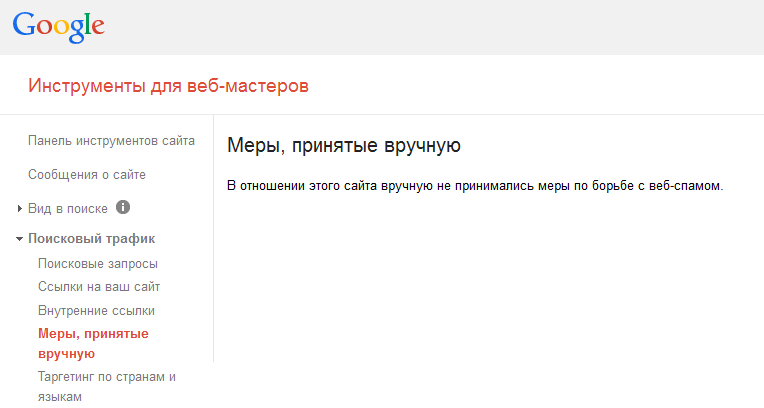 Как владелец сайта или оптимизатор, вы определенно хотите знать, фильтруется ли ваш контент безопасным поиском. Вы не хотите никаких сюрпризов в будущем, таких как призрачные потери трафика, которые трудно понять. Это может быть очень неприятно. Вскоре я объясню, как проверить фильтрацию SafeSearch, но сначала несколько слов о структуре сайта и метаданных для взрослых.
Как владелец сайта или оптимизатор, вы определенно хотите знать, фильтруется ли ваш контент безопасным поиском. Вы не хотите никаких сюрпризов в будущем, таких как призрачные потери трафика, которые трудно понять. Это может быть очень неприятно. Вскоре я объясню, как проверить фильтрацию SafeSearch, но сначала несколько слов о структуре сайта и метаданных для взрослых.
Как структура сайта может помочь Google сфокусировать фильтрацию безопасного поиска
Компания Google объяснила, что вы можете помочь своим алгоритмам понять, какие разделы содержат контент для взрослых, используя определенную структуру URL для организации контента (см. раздел об оптимизации для безопасного поиска внизу этой страницы). Например, размещение всего контента для взрослых в определенном каталоге.
Если вы это сделаете, то алгоритмы Google могут определить, что нужно фильтровать не весь сайт, а только определенный каталог. Это может спасти вас в будущем, поэтому я настоятельно рекомендую попытаться организовать свой контент таким образом, если вам по какой-то причине нужно публиковать контент для взрослых (или контент, который Google считает откровенным).
Теперь вам может быть интересно, что именно представляет собой «контент для взрослых». Это сложно… так как это определяется алгоритмически. Позже в этом посте я расскажу о том, как понять, как SafeSearch просматривает ваш контент.
Метатеги для взрослых
Google также объясняет, что лучший способ сообщить им, что на вашей странице есть контент для взрослых, — это использовать метаданные для взрослых. Они говорят, что это «самый сильный сигнал», который вы можете дать по этому поводу. Есть два метатега, которые вы можете использовать в своем коде для достижения этой цели (вам просто нужно включить один, но у вас есть выбор).
Как проверить фильтрацию SafeSearch — Отключение фильтра
Ниже я расскажу о нескольких способах проверки того, активно ли ваш контент фильтруется SafeSearch. Вы будете проверять постфактум, то есть вас уже фильтруют. После того, как я расскажу об этих методах, я объясню, как провести профилактическую работу, чтобы убедиться, что вы не находитесь в опасной зоне. т. е. тестирование контента, который вы хотите опубликовать, чтобы увидеть, как безопасный поиск Google видит этот контент.
т. е. тестирование контента, который вы хотите опубликовать, чтобы увидеть, как безопасный поиск Google видит этот контент.
Прежде чем мы начнем, я считаю, что проще проверить фильтрацию SafeSearch, открыв два браузера. У одного будет включен Безопасный поиск, а у другого выключен. И если у вас есть два монитора, здорово иметь по одному браузеру на каждом дисплее.
1. Выполните команду сайта с активным Безопасным поиском
Сначала запустите браузер с Безопасным поиском на и выполните некоторые команды сайта (в том числе по каталогу). В крайних случаях вы увидите 0 результатов, когда весь ваш сайт помечен и отфильтрован.
Для сайтов, которые не полностью отфильтрованы, я обнаружил, что запросы сайта немного схематичны. Иногда они показывают, что сайт частично отфильтрован, а иногда нет… Так что используйте это как быстрый способ проверить наличие фильтрации, но не полагайтесь на него на 100%. Опять же, для сайтов, полностью отфильтрованных безопасным поиском, это может быть полезно. Для частичной фильтрации этот процесс может быть ненадежным.
Для частичной фильтрации этот процесс может быть ненадежным.
2. Определите запросы, подверженные риску, и выполните фактический поиск
Лучший способ проверить фильтрацию SafeSearch — запустить поиск с использованием двух настроек браузера, о которых я упоминал ранее. Сначала зайдите в GSC и экспортируйте кучу запросов, ведущих на ваш сайт. Найдите те, которые будут считаться рискованными с точки зрения безопасного поиска (либо на основе самого запроса, либо на основе контента, который у вас есть на целевых целевых страницах). А затем начать поиск.
Введите запрос в браузере с SafeSearch от , проверьте свой рейтинг, а затем выполните тот же поиск в браузере с безопасным поиском по . Вы можете быть удивлены тем, что вы найдете. Вы можете увидеть большие пробелы в поисковой выдаче, где раньше ранжировались ваши страницы. Если это так, да, вы отключили фильтр.
Я только что сделал это для клиента и нашел много запросов, которые привели к фильтрации SafeSearch для них.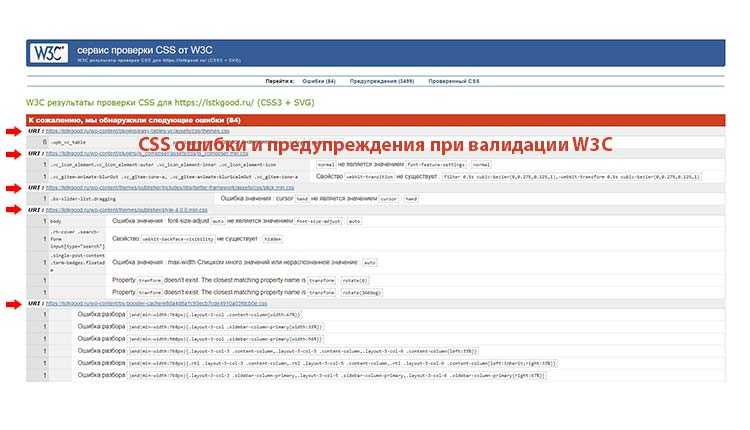 И фильтрация была сосредоточена на одном конкретном каталоге (что имело смысл, учитывая структуру сайта).
И фильтрация была сосредоточена на одном конкретном каталоге (что имело смысл, учитывая структуру сайта).
Помните, я говорил ранее о важности структуры URL для безопасного поиска? Что ж, они, к счастью, размещают весь опасный контент в одном каталоге. Это хорошая новость. Плохая новость заключается в том, что там также много неявного контента … Таким образом, SafeSearch фильтрует определенные страницы, но, по крайней мере, фильтруется не весь сайт.
Повторите для других запросов и определите, какие запросы и целевые страницы фильтруются. Анализируя больше этих данных, вы можете начать понимать, что пересекает черту с точки зрения содержания. Это хороший переход к следующему разделу этого поста… как выявить проблемный контент до фильтруется.
Насколько далеко?… Войдите в Google Vision API
До этого момента я рассказывал, как проверить, активно ли вас фильтруют, но как насчет того, чтобы выполнить некоторую профилактическую работу ДО того, как вас фильтруют? Это естественный вопрос для любой компании, попавшей под фильтр. Обычно они хотят, чтобы их сайт был ориентирован на будущее, и они не хотят, чтобы Google классифицировал сайт как «только для взрослых» (или сайт, на котором размещено 90 209 или 90 210 контента для взрослых).
Обычно они хотят, чтобы их сайт был ориентирован на будущее, и они не хотят, чтобы Google классифицировал сайт как «только для взрослых» (или сайт, на котором размещено 90 209 или 90 210 контента для взрослых).
Что ж, у Google есть , частично покрытые, каламбур. 🙂 Войдите в Google Vision API, что довольно удивительно. Он использует машинное обучение для автоматической идентификации и классификации изображений. Вы можете больше узнать о Vision API на сайте, но я остановлюсь на том, как мы можем его использовать, на основе этого поста.
Одной из особенностей Vision API является то, что его можно использовать для обнаружения откровенного контента с помощью SafeSearch. Он может идентифицировать контент для взрослых, насилие и многое другое. Он также использует OCR для обнаружения текста на изображении, поэтому речь идет не только об изображениях на фотографии.
Кроме того, если у вас есть ресурсы для разработки, вы можете использовать API в масштабе, чтобы проверять изображения с помощью безопасного поиска. Если у вас нет ресурсов для разработки и вы не проверяете регулярно большое количество изображений, вы можете протестировать определенные изображения прямо на сайте. Есть возможность попробовать API для отдельных изображений.
Если у вас нет ресурсов для разработки и вы не проверяете регулярно большое количество изображений, вы можете протестировать определенные изображения прямо на сайте. Есть возможность попробовать API для отдельных изображений.
После перетаскивания изображения в инструмент или выбора изображения на компьютере Google Vision API проанализирует эту фотографию и вернет кучу информации, включая разделы для лиц, объектов, меток, сущностей, веб-страниц, содержащих изображение, текст, свойства и… Безопасный поиск .
Да, есть специальный раздел для безопасного поиска, который обеспечивает вероятность того, что изображение является взрослым, пародией, медицинским изображением, насилием или пикантным. Это увлекательно.
При тестировании различных изображений с помощью API вы можете начать понимать, что выходит за рамки. Вот несколько примеров того, что API возвращает для SafeSearch. Первый вернул вероятность быть «колоритным», но не совсем «взрослым», в то время как второй пересек черту и вернул «весьма вероятно» как для «взрослого», так и для «колоритного».
Обратите внимание: несмотря на то, что вы получите полезную информацию от API, трудно сказать , что именно приведет к срабатыванию фильтра безопасного поиска. Тем не менее, это, безусловно, дает вам более четкое представление о том, как работает SafeSearch. Если вы видите «Очень вероятно» как для взрослых, так и для расистских, то это явно изображение, которое вы хотите переосмыслить (если вы не хотите отключать безопасный поиск). Кроме того, вы не хотите, чтобы Google начал классифицировать ваш сайт или его части как материалы для взрослых.
Ложные срабатывания, уведомление Google о том, что ваш сайт неправильно помечен
Алгоритмы машинного обучения несовершенны, и иногда сайты ошибочно помечаются как содержащие контент для взрослых. Если вы столкнулись с такой ситуацией, вы должны сообщить об этом Google. Раньше существовала форма, которую вы могли заполнить, чтобы сообщить Google, что ваш сайт ошибочно помечен Безопасным поиском.
К сожалению, Google удалил эту форму и теперь отправляет владельцев сайтов на форумы для веб-мастеров, чтобы изложить свои доводы.![]() Я не большой поклонник такого подхода, поскольку владельцы сайтов часто не хотят сообщать миру о том, что их сайт помечен Безопасным поиском (особенно если они не сосредотачиваются на контенте для взрослых…)
Я не большой поклонник такого подхода, поскольку владельцы сайтов часто не хотят сообщать миру о том, что их сайт помечен Безопасным поиском (особенно если они не сосредотачиваются на контенте для взрослых…)
Итак, хорошая новость заключается в том, что вы можете публиковать сообщения на форумах и, надеюсь, получить свою информацию перед сотрудником Google из команды SafeSearch. Плохая новость заключается в том, что вы должны рассказать об этом миру, так как пост будет общедоступным.
Запрос функции: Требуется отчет о безопасном поиске в Google Search Console!
Помогая некоторым компаниям в этой ситуации, я думаю, что было бы здорово иметь уведомление в GSC или какой-либо отчет, который позволит владельцам сайтов узнать, помечен ли их контент безопасным поиском. И, возможно, там есть кнопка «запросить проверку» на случай, если сайт или разделы сайта будут неправильно помечены. Вот как это может выглядеть (подсказка, подсказка команде GSC). 🙂
Советы по завершению: Безопасный поиск, отключение алгоритма и подготовка сайта к будущему
Как я объяснял ранее, важно как можно лучше ознакомиться с Безопасным поиском, если вы предоставляете контент, который можно классифицировать как откровенный (например, контент для взрослых). . Использование методов и инструментов, перечисленных в этом посте, может помочь вам определить, подвергаетесь ли вы фильтрации в настоящее время, и понять, могут ли вас фильтровать в будущем. Ниже я приведу несколько заключительных советов и рекомендаций:
. Использование методов и инструментов, перечисленных в этом посте, может помочь вам определить, подвергаетесь ли вы фильтрации в настоящее время, и понять, могут ли вас фильтровать в будущем. Ниже я приведу несколько заключительных советов и рекомендаций:
- Полностью понять текущую ситуацию. Если вы считаете, что Безопасный поиск может влиять на ваш собственный сайт, проведите тщательное тестирование, чтобы убедиться, что вас не фильтруют. Затем составьте план атаки, если вы готовы. Используйте методы, которые я перечислил ранее, для тестирования запросов с выключенным и включенным безопасным поиском. Опять же, вы можете быть удивлены тем, что вы найдете.
- Если вы предоставляете контент для взрослых (или любой тип контента, который может быть сочтен откровенным), начните обсуждение структуры сайта со своими отделами маркетинга и разработчиков. Помните, Google объяснил, что размещение всего контента для взрослых в определенном каталоге может помочь его алгоритмам понять, где на вашем сайте находится откровенный контент (и тогда Безопасный поиск может быть максимально детализированным).

- Используйте метатеги для взрослых, чтобы предоставить страницы с собственной пометкой, которые содержат явный контент. Google объяснил, что это самый сильный сигнал, который вы можете отправить им, что ваши страницы содержат контент для взрослых.
- При идентификации SafeSearch учитывает как изображения, так и текст. Это не просто содержание изображения.
- Если вас фильтруют, то эта фильтрация может применяться к веб-страницам, видео и изображениям. Речь идет не только о фильтрации в стандартных результатах органического поиска.
- Расскажите сотрудникам редакции о SafeSearch и покажите им, как тестировать изображения с помощью Google Vision API. Это может помочь защитить ваш сайт в будущем, заставив сотрудников проводить профилактические проверки ДО того, как этот контент будет опубликован.
- И если вы считаете, что безопасный поиск неправильно помечает ваш сайт, вы, к сожалению, не можете отправить форму, чтобы сообщить об этом Google, как раньше.
 Вы должны пойти на форумы для веб-мастеров, чтобы предоставить подробную информацию. Мы надеемся, что это может попасть в поле зрения сотрудника Google из команды SafeSearch, но нет никаких гарантий.
Вы должны пойти на форумы для веб-мастеров, чтобы предоставить подробную информацию. Мы надеемся, что это может попасть в поле зрения сотрудника Google из команды SafeSearch, но нет никаких гарантий.
Резюме. Постарайтесь быть в безопасности С помощью SafeSearch
Я надеюсь, что эта статья помогла вам лучше понять функцию Google SafeSearch, как протестировать собственный сайт, а затем как проводить профилактические проверки. Не позволяйте призрачному падению трафика создать запутанную ситуацию для вашей компании. Знайте, когда вас фильтруют, а затем составьте план действий в этой ситуации. Удачи и безопасных поисков 🙂
GG
Фильтр содержимого устройства Web Guard
Web Guard — это бесплатная услуга для клиентов T-Mobile, которую вы можете использовать, чтобы ограничить просмотр или доступ к контенту для взрослых членами семьи младше 18 лет.
На этой странице:
- Web Guard
- Безопасный поиск
- Добавление или управление Web Guard
Защита от паутины
- Web Guard предотвращает доступ к веб-контенту для взрослых, только если ваше устройство подключено к сотовой сети T-Mobile с включенной функцией Web Guard.

- Если вы видите ошибку «Отказано в доступе» при попытке открыть определенные веб-страницы, возможно, на вашей линии активен Web Guard.
- Web Guard доступен не на всех устройствах и может не работать в определенное время или в определенных местах.
- Web Guard не является надежной защитой и не должен заменять действия по отслеживанию доступа к содержимому.
- Клиенты T-Mobile с включенной функцией Web Guard не смогут использовать iCloud Private Relay и получат уведомление устройства о том, что их текущий тарифный план не поддерживает iCloud Private Relay. Чтобы использовать Private Relay вместо Web Guard, отключите фильтрацию Web Guard. См. Добавление или управление Web Guard.
- Web Guard имеет несколько фильтров, которые можно установить для ограничения содержимого:
- Высокий
- Средний
- Низкий
- Фильтрация содержимого может быть несовместима с некоторыми продуктами или службами, такими как виртуальные частные сети (VPN).
 Apple Private Relay должен быть отключен, чтобы работала фильтрация контента T-Mobile.
Apple Private Relay должен быть отключен, чтобы работала фильтрация контента T-Mobile.
Примеры отфильтрованного контента
Низкий
- Фишинговые атаки, вредоносное ПО, обратные вызовы управления и контроля, веб-спам, прокси/анонимайзер, потенциально опасные домены
- Темы для взрослых, Нагота, Сексуальность, Порнография, Безвкусица, Контент с жестоким обращением с детьми
- Взлом, Ненависть/Дискриминация, Незаконные загрузки, Оружие, Наркотики
Средний
- Все вышеперечисленное в низком уровне и включает безопасный поиск, автоматический фильтр порнографии и другого оскорбительного контента, встроенный в поисковые системы (Google, YouTube, Bing и DuckDuckGo)
Высокий
Все вышеперечисленные категории Низкий и Средний, включая Безопасный поиск, а также следующие категории:
- Рекламное ПО, визуальные поисковые системы, объявления, блог, игры, нижнее белье/бикини,
- Информация об алкоголе, азартных играх, незаконной деятельности, терроризме и свиданиях
- Чат, обмен мгновенными сообщениями, форумы/доски сообщений, социальные сети, обмен видео, обмен фотографиями, веб-почта и хранилище файлов, P2P / передача файлов
Исключения
Web Guard не может блокировать следующие типы контента:
- Просмотр по Wi-Fi
- Электронная почта, текстовые сообщения, мгновенные сообщения
- Некоторые сторонние веб-браузеры
- Контент в приложениях устройства
Безопасный поиск
Безопасный поиск – это автоматический фильтр оскорбительного контента, который может появиться в результатах поиска в Интернете.
- Высокий и средний уровни Web Guard включают безопасный поиск автоматически.
- Результаты будут отфильтрованы из наиболее распространенных поисковых систем, таких как Google, YouTube, Bing и DuckDuckGo.
- Если включен безопасный поиск, вы можете получить одно из следующих сообщений, если результаты поиска содержат явное содержимое:
- «У вас нет разрешения на отключение Безопасного поиска. Он заблокирован устройством или сетью, в которой вы просматриваете».
- «Некоторые результаты были удалены, так как ваш сетевой администратор включил ограниченный режим».
Добавление или управление Web Guard
Основной владелец учетной записи (PAH) и любой пользователь с полными правами могут управлять или удалять Web Guard в разделе «Профиль» на My.T-Mobile.com, в приложении T-Mobile или при обращении в службу поддержки клиентов.
Из приложения T-Mobile
- Откройте приложение и войдите в систему, если будет предложено.
 Загрузите приложение T-Mobile, если у вас его еще нет.
Загрузите приложение T-Mobile, если у вас его еще нет. - Выберите ДОПОЛНИТЕЛЬНО > НАСТРОЙКИ ПРОФИЛЯ > СЕМЕЙНОЕ УПРАВЛЕНИЕ .
- Если в вашей учетной записи несколько строк, используйте стрелку вниз и выберите строку, в которую вы хотите внести изменения.
- Выберите Web Guard , затем выберите High , Medium , Low или Без фильтрации (это означает, что Web Guard отключен).
- Выберите Показать сведения о фильтре , чтобы увидеть, что делает каждый фильтр.
- Сохраните изменения.
С T-Mobile.com (веб-браузер)
- Войдите в свою учетную запись T-Mobile.com.
- Выберите имя своего профиля в правом верхнем углу > ПРОФИЛЬ > FAMILY CONTROLS .
- Если в вашей учетной записи несколько строк, используйте стрелку вниз и выберите строку, в которую вы хотите внести изменения.







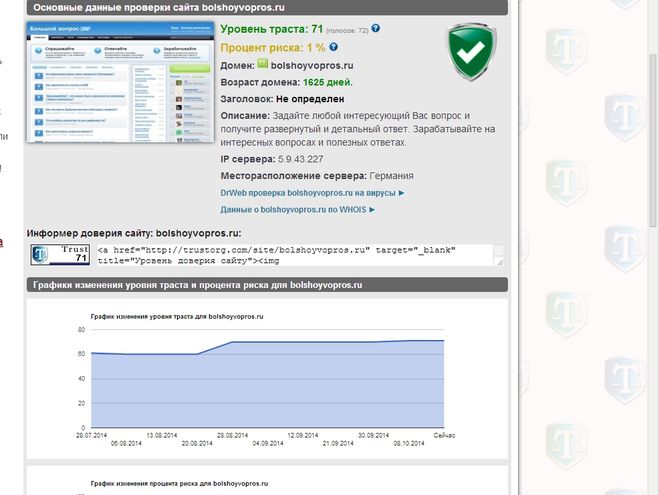 А поисковые системы ориентируются на пользователя.
А поисковые системы ориентируются на пользователя.

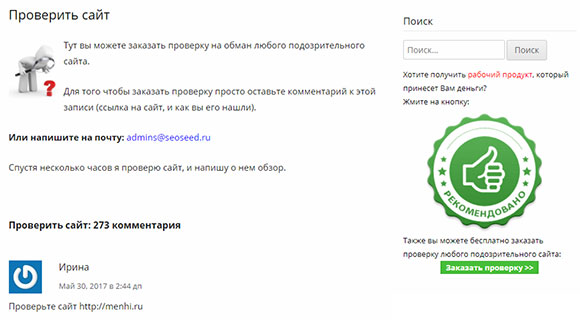 Добавьте URL-адреса одобренных веб-сайтов в разделе Разрешенные сайты .
Добавьте URL-адреса одобренных веб-сайтов в разделе Разрешенные сайты .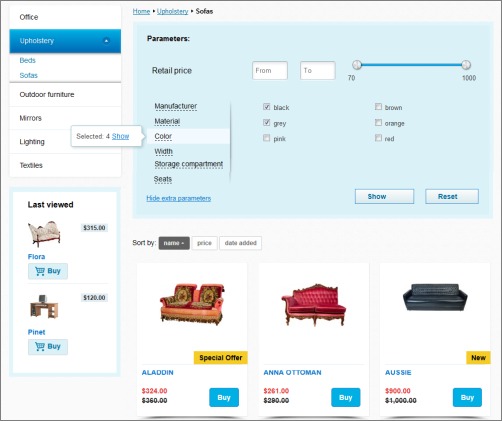
 Вы должны пойти на форумы для веб-мастеров, чтобы предоставить подробную информацию. Мы надеемся, что это может попасть в поле зрения сотрудника Google из команды SafeSearch, но нет никаких гарантий.
Вы должны пойти на форумы для веб-мастеров, чтобы предоставить подробную информацию. Мы надеемся, что это может попасть в поле зрения сотрудника Google из команды SafeSearch, но нет никаких гарантий.
 Apple Private Relay должен быть отключен, чтобы работала фильтрация контента T-Mobile.
Apple Private Relay должен быть отключен, чтобы работала фильтрация контента T-Mobile.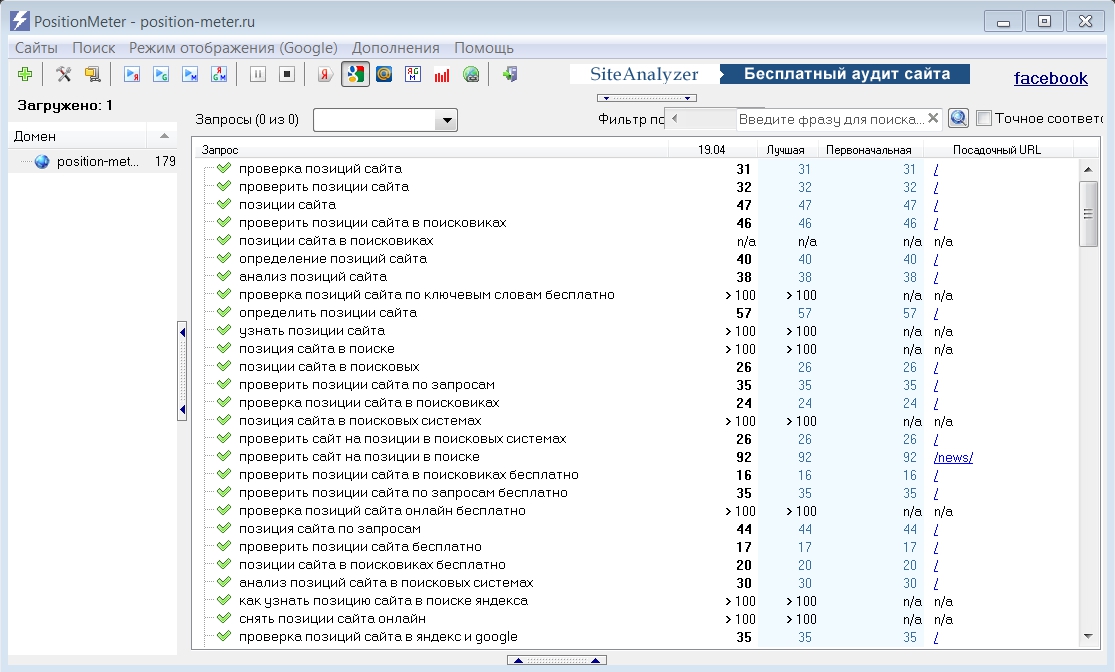 Загрузите приложение T-Mobile, если у вас его еще нет.
Загрузите приложение T-Mobile, если у вас его еще нет.